Δημιουργία μονάδας Flash με δυνατότητα εκκίνησης για Windows 10 (ενημερωμένη έκδοση)

Εδώ είναι μια ματιά στο να χρησιμοποιήσετε το βοηθητικό πρόγραμμα που ονομάζεται Rufus για να δημιουργήσετε ένα bootable USB flash drive για τα Windows 10 που είναι πραγματικά πολύ πιο γρήγορα από το εργαλείο της Microsoft.
Συνήθως, όταν καλύπτουμε τη δημιουργία μονάδων δίσκου USB για εκκίνηση για Windows, συνιστούμε το Windows 7 USB / DVD Download Tool (χρόνος για την ενημέρωση αυτού του ονόματος της Microsoft), αλλά είχα κάποια προβλήματα δημιουργώντας ένα και άρχισα να ψάχνω για μια διαφορετική επιλογή.
Έτσι αυτή τη φορά, σκέφτηκα ότι θα δοκιμάσω την ελεύθερη χρησιμότητα που ονομάζεται Rufus. Εδώ είναι μια ματιά στη χρήση του, και στο τέλος, είχα μια ταχύτερη εμπειρία χρησιμοποιώντας αυτό από το παλαιότερο εργαλείο της Microsoft.
Εκσυγχρονίζω: Για να λάβετε το ISO για την επίσημη κυκλοφορία τουWindows 10, κατευθυνθείτε σε αυτήν τη σελίδα της Microsoft και κάντε λήψη της έκδοσης 64 ή 32 bit του εργαλείου δημιουργίας μέσων. Θα σας επιτρέψει να αναβαθμίσετε το Windows 7 SP 1 ή Windows 8.1 PC ή να κατεβάσετε το ISO που θα χρησιμοποιηθεί αργότερα για καθαρή εγκατάσταση.
Για περισσότερα σχετικά με αυτό, διαβάστε το άρθρο μας: Πώς να κατεβάσετε τα Windows 10 ISO για καθαρή εγκατάσταση
Δημιουργήστε μονάδα δίσκου USB για τεχνική προεπισκόπηση των Windows 10
Πρώτα απ 'όλα, φροντίστε να κάνετε λήψη των Windows10 Τεχνική προεπισκόπηση με τη συμμετοχή στο Πρόγραμμα Windows Insider όπως εξηγείται σε αυτό το άρθρο. Επίσης, βεβαιωθείτε ότι χρησιμοποιείτε μια μονάδα USB με μέγεθος τουλάχιστον 4 GB για την έκδοση 32 bit και 8 GB για την έκδοση 64 bit.
Ένα από τα πρώτα δροσερά πράγματα για τον Rufus είναι αυτόδεν είναι απαραίτητη η εγκατάσταση, πράγμα που σημαίνει ότι μπορείτε να το κολλήσετε σε μια θέση δικτύου ή σε μια άλλη εξωτερική μονάδα για να την εκτελέσετε. Όταν το τρέχετε, η ρύθμιση είναι απλή. Επιλέξτε τη μονάδα USB που θέλετε να χρησιμοποιήσετε, επιλέξτε το σχήμα διαμερίσματος σας - αξίζει να σημειωθεί ότι ο Rufus υποστηρίζει επίσης μια μονάδα εκκίνησης UEFI.
Στη συνέχεια, επιλέξτε το εικονίδιο του δίσκου δίπλα στο αναπτυσσόμενο μενού ISO και μεταβείτε στη θέση του επίσημου ISO 10 των Windows.
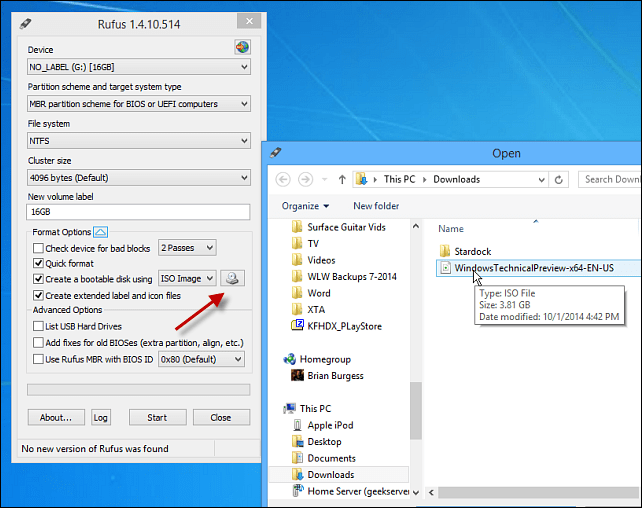
Μετά κάντε κλικ στο κουμπί Έναρξη και θα πρέπει να είστε καλοίπάμε, μέσα σε λίγα λεπτά. Εάν θέλετε να είστε ιδιαίτερα προσεκτικοί, ελέγξτε την επιλογή για να ελέγξετε τη συσκευή για κακό μπλοκ. Δεν το έκανα αυτό και η εκκίνηση μου άρχισε να λειτουργεί καλά.
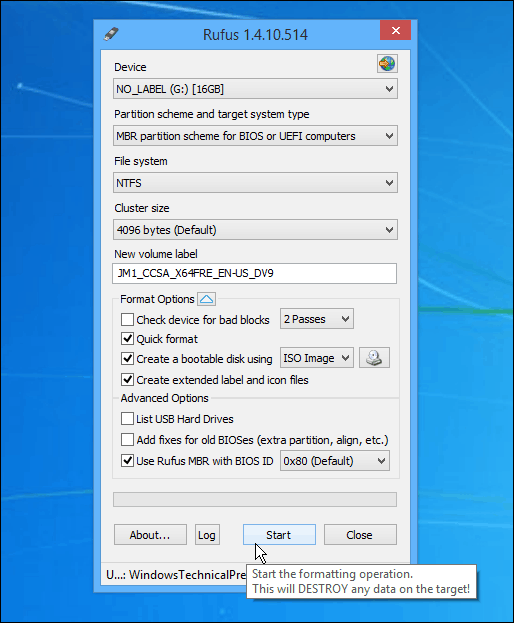
Από την εμπειρία μου, χρησιμοποιώντας την παλαιότερη θύρα USB 2.0 και τη μονάδα δίσκου, χρειάστηκαν λιγότερα από πέντε λεπτά για να δημιουργηθεί η μονάδα δίσκου. Εάν χρησιμοποιείτε ρύθμιση USB 3.0 ή 3.1, θα ήθελα να μάθω πόσο γρήγορα λειτουργεί αυτό.
Εν πάση περιπτώσει, αφού δημιουργηθεί, μπορείτε να προχωρήσετε και να εγκαταστήσετε την τεχνική προεπισκόπηση των Windows 10 σε έναν εφεδρικό υπολογιστή.
Ενημερώστε μας τι πιστεύετε για αυτό το εργαλείοΤο εργαλείο USB / DVD της Microsoft για Windows 7, για μένα. Θα συνεχίσω να χρησιμοποιώ τον Rufus - τουλάχιστον έως ότου η Microsoft ενημερώσει ή αναδημιουργήσει ένα νέο βοηθητικό πρόγραμμα - αν το κάνει καθόλου.
Και ναι, φυσικά, μπορείτε να χρησιμοποιήσετε αυτό για να δημιουργήσετε άλλες εκδόσεις των Windows ή Linux distros από ένα ISO αν θέλετε.










Αφήστε ένα σχόλιο